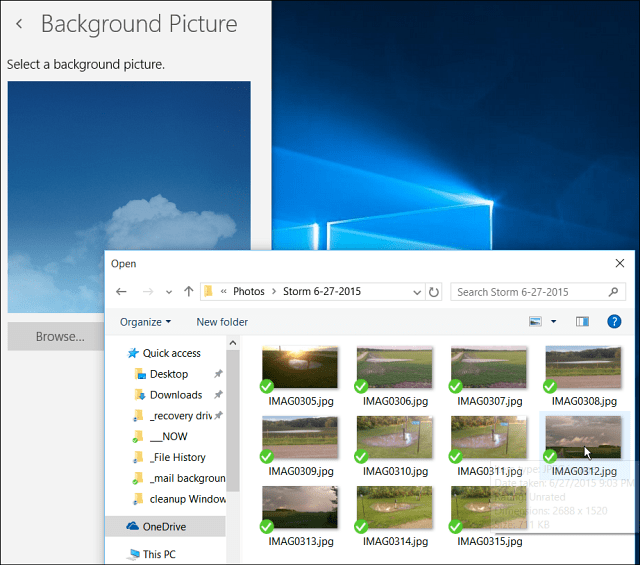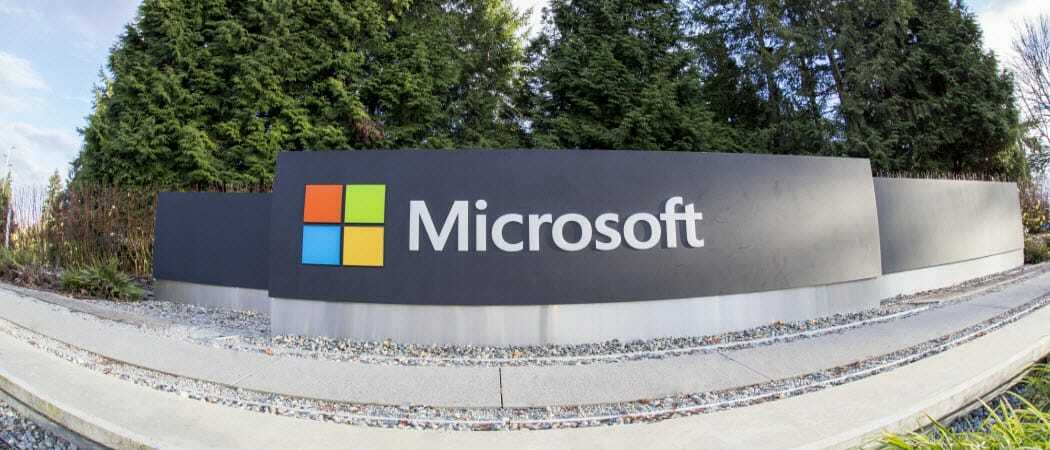10 przydatnych narzędzi do tworzenia treści, pisania i badania: Social Media Examiner
Narzędzia Mediów Społecznościowych / / September 26, 2020
 Czy jesteś zajętym marketerem w mediach społecznościowych?
Czy jesteś zajętym marketerem w mediach społecznościowych?
Szukasz narzędzi, które usprawnią Twój sposób pracy?
W tym artykule będziesz odkryj 10 aplikacji i rozszerzeń przeglądarki, aby usprawnić sposób tworzenia treści, pisania kopii i organizowania badań.
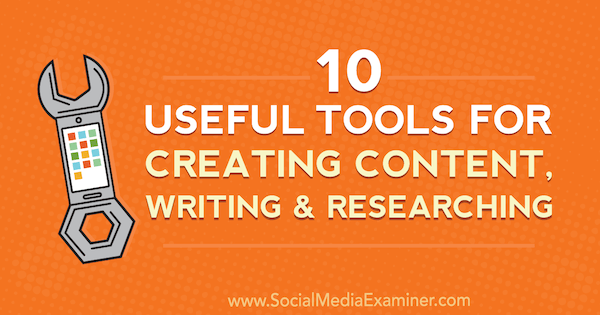
1: Przyspiesz swoje pisanie dzięki TextExpander
TextExpander (dostępne dla systemów Windows, Mac i iOS) dopasuj często używane słowa, wyrażenia i szablony do gotowych skrótów aby przyspieszyć pisanie. Po wpisaniu skrótu ekspander automatycznie zastępuje go pełnym tekstem. Jeśli w swoich postach w mediach społecznościowych wielokrotnie używasz tych samych zwrotów, to narzędzie jest dla Ciebie.
Możesz zapisać się na bezpłatną wersję próbną TextExpandera, aby go przetestować. Następnie musisz przejść na jeden z płatne plany, które zaczynają się od 3,33 USD miesięcznie przy rozliczaniu rocznym.
Po tobie pobierz i zainstaluj aplikację w Twoim komputerze, kliknij przycisk + do utwórz nowy fragment, na przykład podziękowanie.
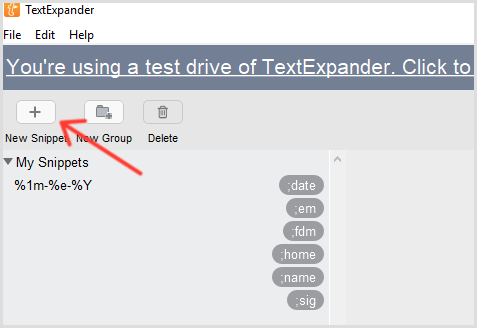
Kolejny, wybierz opcję Zwykły tekst z listy rozwijanej Treść, napisz lub wklej tekst, który chcesz skrócić w dużym białym pudełku i wpisz swój skrót w polu Skrót, jak pokazano poniżej.
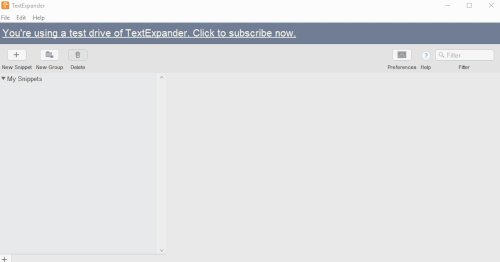
Zalecam wybranie skrótu, który zapamiętasz, ale nie czegoś, co zwykle wpisujesz. Warto zacząć skrót od znaku interpunkcyjnego, aby nie przypadkowo go wpisać.
Do użyj swojego skrótu, właśnie wpisz swój skrót w polu tekstowym (na przykład pole Utwórz nowy tweet) i automatycznie wypełni się Twoim tekstem.
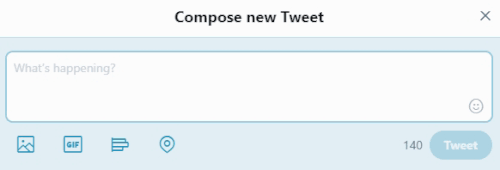
Oto kilka słów i wyrażeń, które prawdopodobnie zasługują na własne skróty:
- Szablony postów w mediach społecznościowych
- Nazwy marek / firm
- Imiona ludzi
- Adresy URL witryn
- Adresy e-mail i podpisy
- Numery telefoniczne
- Odpowiedzi na typowe pytania
- Listy kontrolne do szybkiego publikowania
- Autokorekta dla typowych literówek
- Często używane odpowiedzi w mediach społecznościowych
- Po dostosowaniu tego narzędzia będziesz pisać z prędkością błyskawicy!
# 2: Organizuj badania online za pomocą OneTab
Jak często wygląda Twoja przeglądarka Google Chrome?
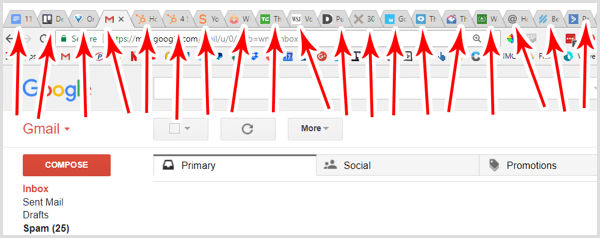
Otwarcie dziesiątek kart nie jest niczym niezwykłym, zwłaszcza gdy szukasz treści do udostępnienia w mediach społecznościowych. Ale otwarcie zbyt wielu kart jednocześnie może znacząco wpłynąć na wydajność komputera. A jeśli któraś z tych kart wyświetla zawartość, która jest automatycznie aktualizowana lub przesyłana strumieniowo (na przykład wideo, obracająca się reklama lub komentarze w czasie rzeczywistym), przepustowość jest przeciążona.
Rozwiązaniem jest OneTab, bezpłatne rozszerzenie Chrome, które to zrobi przekonwertuj wszystkie swoje karty na jedną listę linków, co jest mniej obciążające dla pamięci i przepustowości komputera. Jest też łatwiejszy w użyciu, ponieważ faktycznie możesz czytać tytuły stron.
Największą zaletą OneTab jest to, że możesz zapisz grupy podobnych zakładek dzięki czemu możesz je szybko otworzyć w dowolnym momencie. Na przykład, jeśli udostępniasz treści z grupy podobnych blogów, możesz wygodnie otworzyć jedną kartę, która zawiera listę wszystkich tych witryn. (Możesz także połączyć tę funkcję z TextExpanderem, aby otworzyć wiele kart za pomocą jednego skrótu).
Po tobie zainstaluj rozszerzenie, kliknij ikonę OneTab na pasku narzędzi do zredukuj wszystkie aktualnie otwarte karty do jednej karty. Za szybko przywrócić je, kliknij Przywróć wszystko.
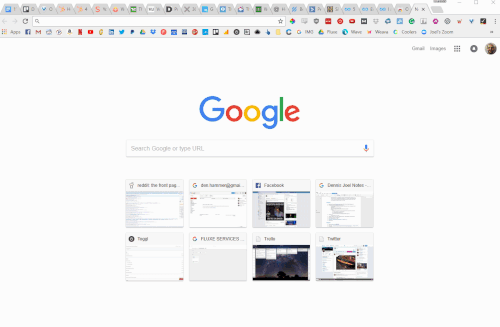
Gdy skonsolidujesz swoje karty za pomocą OneTab, Twoja przeglądarka będzie działać płynniej, a wszystkie Twoje badania będą uporządkowane w jednym miejscu.
# 3: Twórz zrzuty ekranu, screencasty i GIF-y za pomocą CloudApp
CloudApp to wygodny sposób na tworzenie zrzutów ekranu, GIF-ów i nagrań ekranu. Po przechwyceniu multimediów są one automatycznie zapisywane na serwerze CloudApp, więc nie ma potrzeby przenoszenia ich do własnej przestrzeni. To niezwykle szybki sposób na przechwytywanie treści z mediów społecznościowych, gdy opanujesz obsługę klawiatury.
CloudApp ma świetną darmową wersję i płatne plany od 8 USD / miesiąc. Po pobraniu i zainstalowaniu aplikacji naciśnij Ctrl + Shift + C (Windows) lub Control + Opcja + C (Mac) aby otworzyć okno CloudApp.
Następnie wybierz akcję: zrzut ekranu, GIF lub nagranie ekranu.
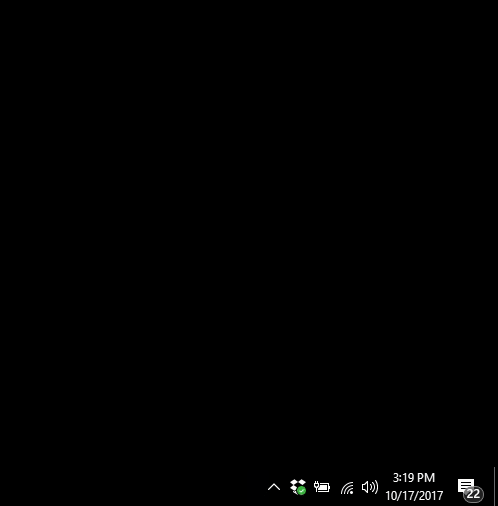
Kolejny, kliknij i przeciągnij ramkę wokół treści, którą chcesz przechwycić. Aplikacja umożliwia wykonanie zrzutu ekranu tylko z tej części ekranu, która ma znaczenie, aby okna przeglądarki lub puste miejsce nie rozpraszały odbiorców.
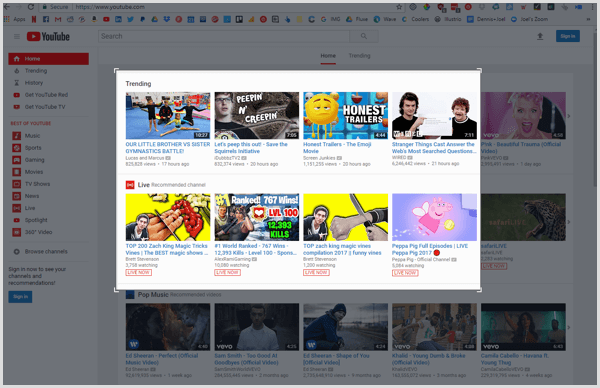
Jeśli robisz zrzut ekranu, CloudApp przechwytuje obraz, gdy tylko zwolnisz przycisk myszy. Kiedy ty zrób GIF lub wideo, musisz kliknij, aby rozpocząć i zatrzymać nagrywanie.

CloudApp automatycznie kopiuje adres URL obrazu, GIF-a lub wideo do schowka, a Ty otrzymasz takie powiadomienie:
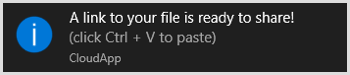
Po prostu naciśnij Ctrl + V (Windows) lub Command + V (Mac), aby wklej adres URL na karcie przeglądarkii pojawi się Twój obraz, GIF lub wideo.
Oto najlepsza część: możesz opisuj swoje obrazy, też! Wklej plik do okna przeglądarki i kliknij Adnotacja.
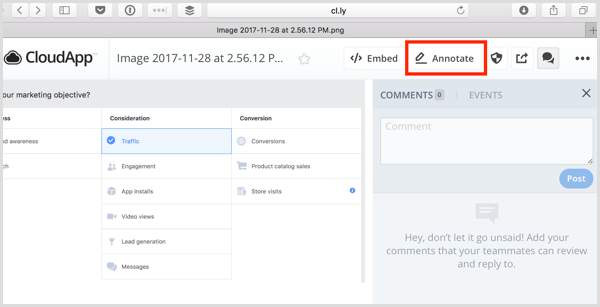
Na ekranie adnotacji możesz dodaj kształty, strzałki, linie i tekst, i nawet rozmycie poufnych informacji.

Jeśli jesteś zadowolony ze swojego obrazu, GIF-a lub wideo, zapisz go do późniejszego udostępnienia lub po prostu wklej adres URL (nie martw się, jest publiczny) do posta w mediach społecznościowych.
Otwórz pulpit nawigacyjny CloudApp do przeglądać, sortować i organizować treści. Przechowuj swoje pliki tutaj, na wypadek gdybyś chciał później ponownie opublikować zawartość.
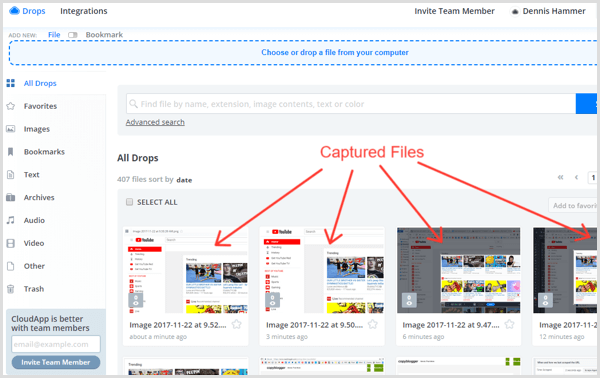
Po opanowaniu CloudApp spędzisz mniej czasu na edytowaniu obrazów w programie Photoshop lub Illustrator, a więcej na tworzeniu treści wizualnych.
# 4: Buduj łącza UTM za pomocą rozszerzenia Google Analytics URL Builder
Zrozumienie, skąd pochodzi ruch, jest ważne, ale Google Analytics ma pewne ograniczenia. Na przykład może stwierdzić, że ruch pochodzi z Twittera, ale nie informuje, który link kliknęli Twoi obserwatorzy na Twitterze, chyba że uwzględnij parametry UTM w adresie URL.
Parametry UTM mogą wydawać się skomplikowane, ale to tylko wiersze kodu dołączone na końcu adresu URL pozwól Google Analytics śledzić Twoje linki do określonych stron. Wyglądają tak:

Ręczne dodawanie parametrów UTM może być żmudne. To tam gdzie Narzędzie do tworzenia adresów URL Google Analytics wchodzi. To bezpłatne rozszerzenie do Chrome, które pozwala szybko twórz adresy URL UTM dla swoich postów społecznościowych bez konieczności opuszczania strony.
To narzędzie jest szczególnie przydatne, jeśli prowadzisz wspólne kampanie w mediach społecznościowych z innymi markami. Daj każdej marce własny link URL UTM, abyś mógł zidentyfikować określone źródła ruchu.
Aby z niego skorzystać, zainstaluj rozszerzenie i wtedy przejdź do strony, do której ma prowadzić łącze. Kliknij ikonę rozszerzenia na pasku narzędzi i wypełnij odpowiednie pola.
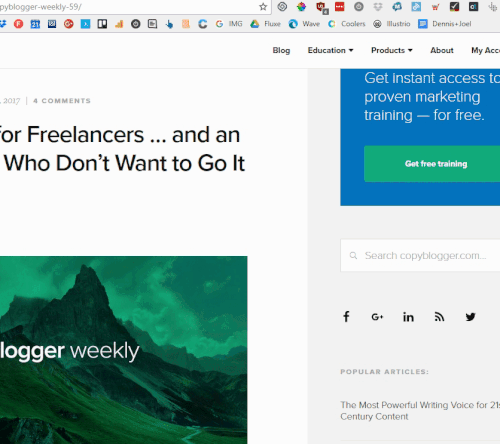
Oto jak wypełnić każde pole:
- Źródło: Skąd pochodzi ruch (przykład: strona na Facebooku)
- Średni: Konkretny element (przykład: post Cute Puppies)
- Słowo kluczowe (opcjonalnie): Termin użyty w płatnych reklamach (przykład: słodkie pudle)
- Treść (opcjonalnie): Dodatkowe szczegóły dotyczące dzielonych linków testowych
- Kampania: Cała kampania (przykład: tydzień słodkich szczeniąt)
Wskazówka: Jeśli nie prowadzisz płatnych reklam lub testów podziału, nie musisz wypełniać pól Słowo kluczowe, Treść ani Kampania.
Skorzystaj z sekcji ustawień wstępnych, aby zapamiętać najczęściej używaneparametry i zaoszczędź jeszcze więcej czasu!
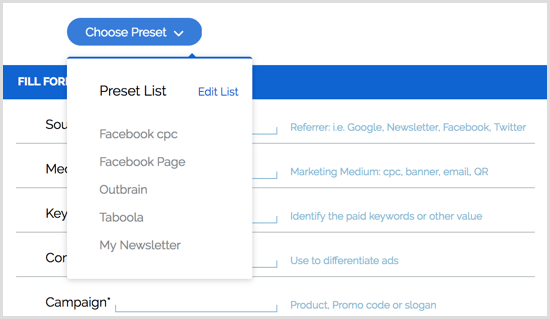
# 5: Skonfiguruj skróty, aby znaleźć pliki z Alfredem
Jeśli używasz komputera Mac (przepraszam, użytkownicy systemu Windows), Alfred wkrótce stanie się Twoją ulubioną bronią produktywności. Zawiera wiele funkcji, ale jest szczególnie przydatny w marketingu w mediach społecznościowych.
Wiesz już, że konsekwentne tworzenie znakomitych treści społecznościowych wymaga znacznie więcej niż tego, co widzą Twoi obserwatorzy. Planowanie i organizacja odbywa się za kulisami, nie wspominając o kalendarzach redakcyjnych i standardach publikowania, z którymi należy się zapoznać.
I tu wkracza Alfred.
To bezpłatna aplikacja podobna do wyszukiwania Spotlight na Macu, ale 10 razy inteligentniejsza i wydajniejsza. Możesz użyj prostego skrótu do otwórz dowolny plik, folder lub dokument Google na swoim komputerze. Najlepsza część: uczy się Twoich nawyków wyszukiwania i automatycznie sortuje wyniki na podstawie tego, czego najczęściej szukasz.
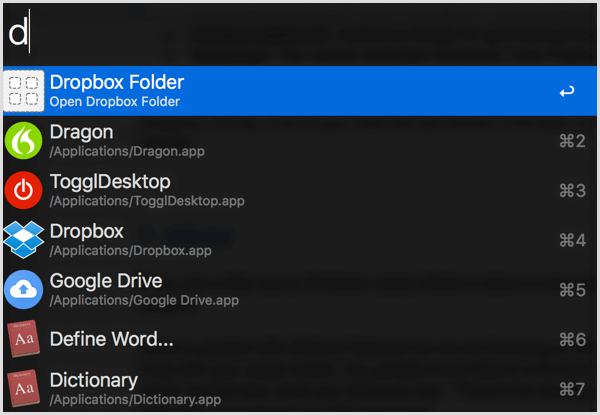
Funkcja wyszukiwania niestandardowego umożliwia utwórz skróty URL, aby szybko otwierać dowolną stronę. Na przykład możesz ustawić otwieranie dokumentów Dysku Google za pomocą jednego słowa kluczowego. Gdy już to zrozumiesz, jest to znacznie szybsze niż przeglądanie zakładek.
Ta technika jest szczególnie pomocna w utrzymaniu porządku, jeśli tworzysz kampanie w mediach społecznościowych dla kilku klientów i otwierasz wiele folderów w ciągu dnia.
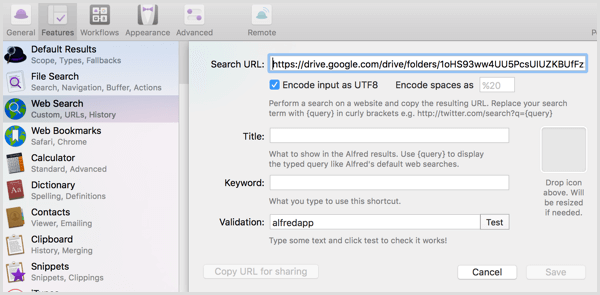
Skorzystaj ze szkolenia marketingowego YouTube - online!

Chcesz zwiększyć swoje zaangażowanie i sprzedaż w YouTube? Następnie dołącz do największego i najlepszego zgromadzenia ekspertów ds. Marketingu YouTube, którzy dzielą się swoimi sprawdzonymi strategiami. Otrzymasz szczegółowe instrukcje na żywo Strategia YouTube, tworzenie filmów i reklamy w YouTube. Zostań bohaterem marketingu YouTube dla swojej firmy i klientów, wdrażając strategie, które przynoszą sprawdzone rezultaty. To jest szkolenie online na żywo od Twoich znajomych z Social Media Examiner.
KLIKNIJ TUTAJ, ABY UZYSKAĆ SZCZEGÓŁY - SPRZEDAŻ KOŃCZY SIĘ 22 WRZEŚNIA!Za 25 USD możesz przejść na Alfred's Powerpack, gdzie dzieje się prawdziwa magia. Oto kilka funkcji, które pomogą Ci zachować porządek podczas zarządzania wieloma kampaniami w mediach społecznościowych:
- To ma wbudowany ekspander tekstu (podobnie jak narzędzie, o którym wspomniałem powyżej), które synchronizuje się między komputerami.
- Otrzymujesz dostęp do setki przepływy pracy możesz zautomatyzować zadania, takie jak skracanie adresów URL, konwertowanie stref czasowych i testowanie stron docelowych w wielu przeglądarkach, a wszystko to za jednym naciśnięciem klawisza.
- Plik menedżer schowka umożliwia przeglądanie historii schowka, dzięki czemu nie kopiujesz ciągle tych samych adresów URL między aplikacjami.
Nawet jeśli trzymasz się darmowej opcji, Alfred zapewnia ogromny wzrost produktywności.
# 6: Popraw swoje umiejętności pisania dzięki ProWritingAid
ProWritingAid to bezpłatne narzędzie do edycji online, które pomaga ulepszyć pisanie. Nie tylko sygnalizuje błędy, ale także zaleca ulepszenia stylu i pomaga znaleźć właściwe słowa. Jeśli piszesz posty w mediach społecznościowych w partiach, aplikacja internetowa umożliwia sprawdzenie ich wszystkich naraz, dzięki czemu możesz szybko i efektywnie sprawdzać.
Po tobie Zapisz się, kliknij narzędzie do edycji na górze strony.
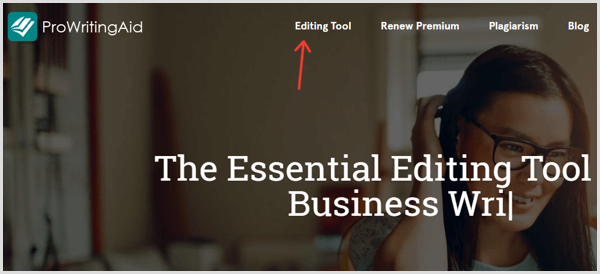
Na następnej stronie kliknij menu i wybierz Nowy.
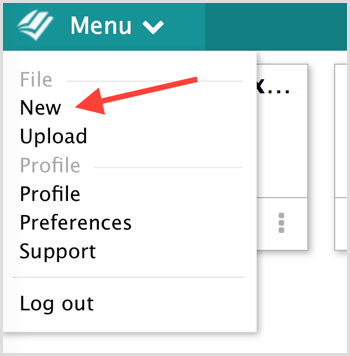
Wpisz tytuł dla nowego dokumentu.
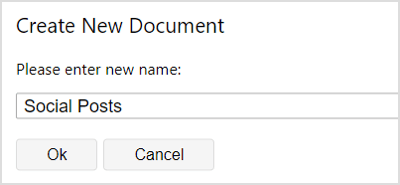
Kolejny, wklej swoją kopię do edytora i wybierz jedną z kontroli pisania na górze. Kliknij przycisk Więcej, aby wyświetlić dodatkowe opcje, takie jak moja ulubiona, pole wyboru Combo.
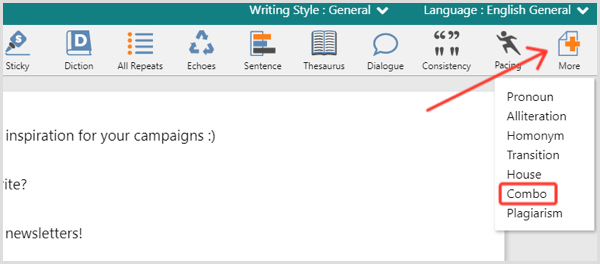
ProWritingAid załaduje się na sekundę, a następnie zidentyfikuje Twoje błędy. Po prostu przejrzyj dokument i napraw (lub zignoruj) każdy oznaczony element.
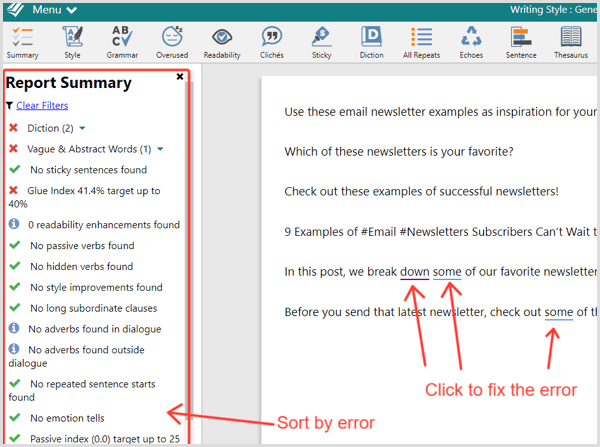
Ta metoda to świetny sposób na jednoczesne edytowanie wielu postów w mediach społecznościowych, ale korekta ich pojedynczo jest niewygodna. W tym celu chcesz zainstaluj Rozszerzenie ProWritingAid do Chrome. Po zainstalowaniu po prostu najedź myszą na ikonę w dowolnym polu do otwórz opcje edycji.
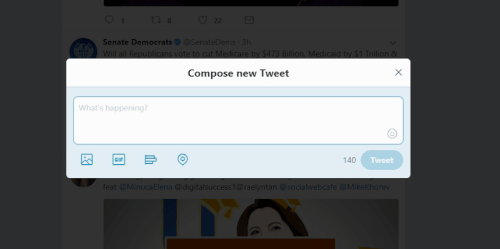
ProWritingAid integruje się również z Dokumentami Google, OpenOffice, Word i Scrivener, aby ułatwić korektę. Które raporty z korekty są najważniejsze? Oto najlepsze raporty do uruchomienia dla postów w mediach społecznościowych (kliknij, aby wyświetlić pełną listę):
- Raport dotyczący stylu pisania - Popraw czytelność.
- Raport sformułowania korporacyjnego - Uprość swój język.
- Sprawdź styl domu - Ustaw własne reguły (np. „Zawsze używaj słowa„ Marketing ”z wielkiej litery”), aby firma ProWritingAid oflagowała.
- Raport Sticky Sentence - Zidentyfikuj przyklejone zdania (ze zbyt dużą liczbą słów, takich jak „do”, „of”, „at”, „if” itp.), Aby można było je wyjaśnić.
- Raport nadużywanych słów - Dodaj różnorodność do swoich postów. Nadużywane słowa są szczególnie zauważalne w treściach mediów społecznościowych, w których nie ma zbyt dużo tekstu.
- Raport dotyczący plagiatu - Unikaj plagiatów.
- Raport Combo - Dostosuj dowolną kombinację raportów do jednoczesnego uruchamiania.
# 7: Nagrywaj filmy instruktażowe za pomocą Loom
Warsztat tkacki to bezpłatne, lekkie i łatwe w użyciu narzędzie do tworzenia własnych samouczków wideo. Wystarczy dwa kliknięcia przechwyć ekran, aparat lub jedno i drugie. Ponadto Loom tworzy unikalną stronę dla każdego filmu, którą możesz udostępniać w mediach społecznościowych bez pobierania i przesyłania do innego źródła.
Po tobie zainstaluj rozszerzenie Chrome i Zaloguj sie, kliknij ikonę Loom na pasku narzędzi przeglądarki. Zobaczysz następujące okno.
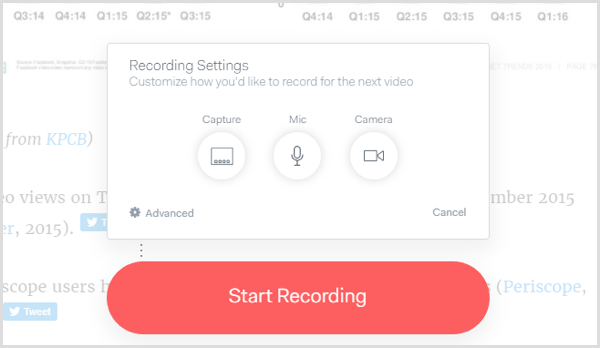
Kliknij Capture i wybierz, co chcesz nagrać: bieżąca karta przeglądarki, cały pulpit lub tylko kamera. Kliknij Mic do wybierz mikrofon. Kliknij opcję Aparat do wybierz aparat lub wyłącz swój jeśli nie chcesz nagrywać swojej twarzy.
Kolejny, kliknij Rozpocznij nagrywanie. Loom da ci 3 sekundy na przygotowanie się. Użyj elementów sterujących w lewym dolnym rogu do wstrzymaj, zakończ lub anuluj. (Jeśli nagrywasz kamerę, zobaczysz tutaj również siebie).
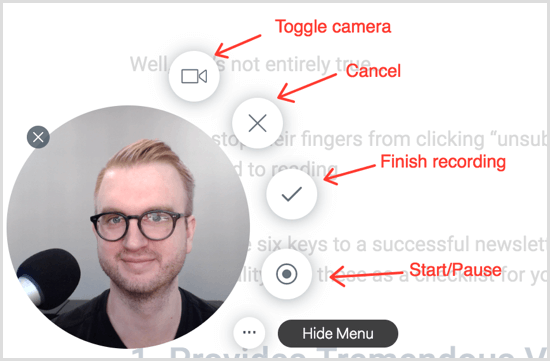
Kiedyś kliknij Zakończ, Loom przekieruje Cię na stronę filmu, która wygląda następująco:
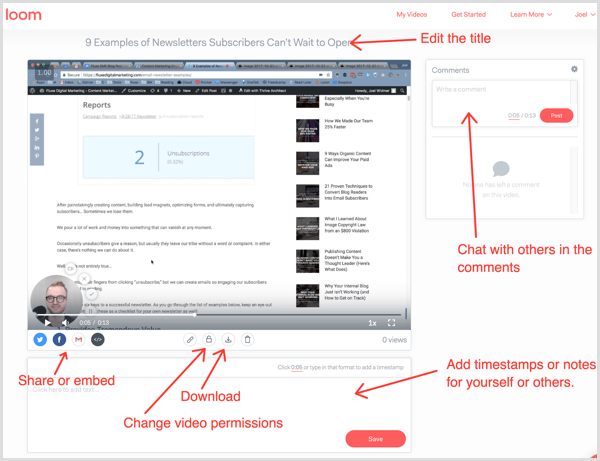
Na tej stronie możesz dodaj opis i komentarze, którą może zobaczyć każdy, kto odwiedza stronę. Możesz też udostępnij film w mediach społecznościowych lub skopiuj kod HTML, aby go osadzić na stronie internetowej.
Wskazówka: Jeśli lubisz tworzyć filmy dla swoich fanów, warto wypróbować kolejne świetne narzędzie Mydelniczka. To pozwala płynnie przełączaj się między aparatem a komputerem, oferuje kilka łatwych w użyciu funkcji edycji i umożliwia utwórz wezwanie do działania na końcu filmu.
# 8: Rozszerz swój schowek za pomocą Weava
Czy zdarzyło Ci się skopiować tekst lub obraz do schowka tylko po to, aby zdać sobie sprawę, że nadpisałeś coś innego, co zapisałeś? Jeśli tak, potrzebujesz Weava. To potężne bezpłatne rozszerzenie do Chrome z zestawem funkcji porządkowania i wyróżniania, ale rozszerzony schowek jest szczególnie przydatny do żonglowania wieloma treściami w mediach społecznościowych.
Po zainstalowaniu rozszerzenia podświetlić fragment tekstu lub obraz tak jak zwykle Wybierz kolor z wyskakującej palety. Twój tekst lub obraz jest następnie zapisywany w Weava.
Kolejny, podkreśl coś innego, ale tym razem wybierz inny kolor.
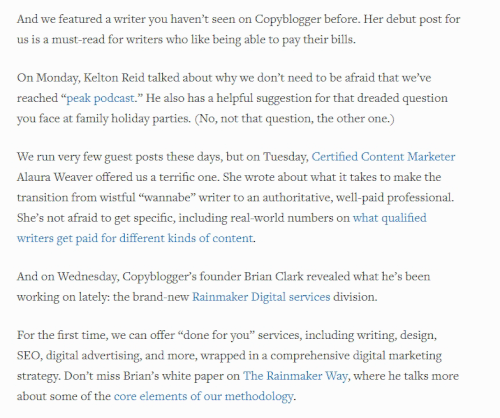
Kliknij ikonę Weava w przeglądarce, aby otworzyć swoją kolekcję. Będziesz zobaczyć listę wszystkich wyróżnionych elementów.
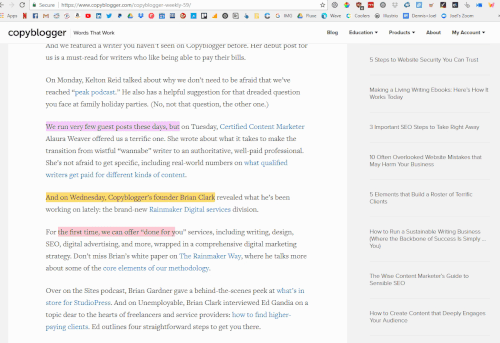
Najedź kursorem na wybór, którego chcesz użyć i kliknij ikonę Kopiuj. Następnie naciśnij Ctrl + V (Windows) lub Command + V (Mac), aby wklej go do swojego posta w mediach społecznościowych.
Dzięki Weava już nigdy nie stracisz skopiowanego materiału!
9. Transkrybuj posty za pomocą pisania głosowego w Dokumentach Google
Pisanie głosowe w Dokumentach Google to potężne narzędzie do transkrypcji wbudowane w Dokumenty Google i oczywiście jest bezpłatne! To sprytny sposób zanotowaćTwoje myśli podczas przeprowadzania badań w mediach społecznościowych.
Na przykład możesz pozwól mu działać podczas czytania artykułów. Jeśli ty nauczyć się czegoś interesującego zasługuje po prostu na swój własny wpis społecznościowy podyktuj swoje myśli Google podczas przeglądania. Później możesz zamień te myśli w napisy do swoich postów społecznościowych.
Pisanie głosowe w Dokumentach Google jest niezwykle łatwe w użyciu. Właśnie otwórz dokument Google w Chrome i wybierz Pisanie głosowe z menu Narzędzia.
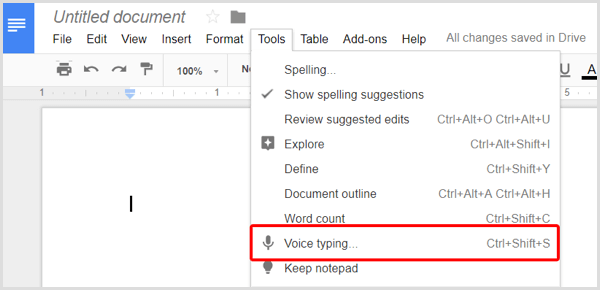
Pojawi się przełącznik mikrofonu (może być konieczne upoważnienie Google do dostępu do mikrofonu). Po prostu kliknij ikonę do włącz transkrypcję. Następnie zacznij mówić.
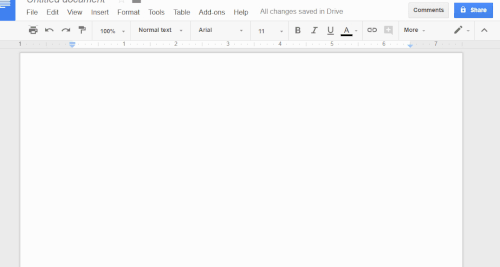
Wskazówka Pro: Powiedz „kropka” a Google to zrobi kończyć karę kropką. Powiedz „nowa linia” a Google to zrobi rozwiń linię.
Użyj tego narzędzia, aby przyspieszyć robienie notatek więc możesz skupić się na doborze niesamowitych treści i pisaniu ciekawych tekstów.
# 10: Określ, kto udostępnił Twoje treści w CrowdTangle
Czy nie byłoby wspaniale wiedzieć, kto dokładnie udostępnia Twoje treści? Wtedy możesz dotrzeć do tych ludzi i zbudować głębsze relacje. Aby uzyskać te informacje, potrzebujesz bezpłatnej aplikacji o nazwie CrowdTangle.
Po tobie zainstaluj rozszerzenie CrowdTangle do Chrome, otwórz dowolną stronę i kliknij ikonę rozszerzenia na pasku narzędzi przeglądarki. Pojawi się menu z nazwiskami wszystkich osób, które udostępniły tę stronę.
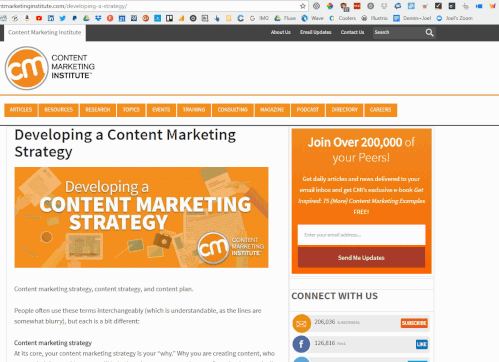
Kliknij ikonę mediów społecznościowych obok nazwy wpływowego do otwórz wpis, w którym udostępnili Twoje treści. Okaż swoje wsparcie, lajkując, udostępniając lub komentując ich posty.
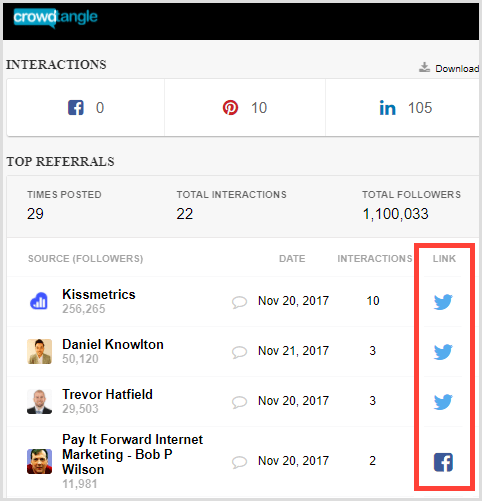
Spójrz na kolumnę Interakcje do zobaczyć, ile razy influencer wszedł w interakcję ze stroną. Skorzystaj z tego, aby znaleźć osoby, które wielokrotnie udostępniły Twoją stronę. Osiągnąć do tych ludzi budować relacje!
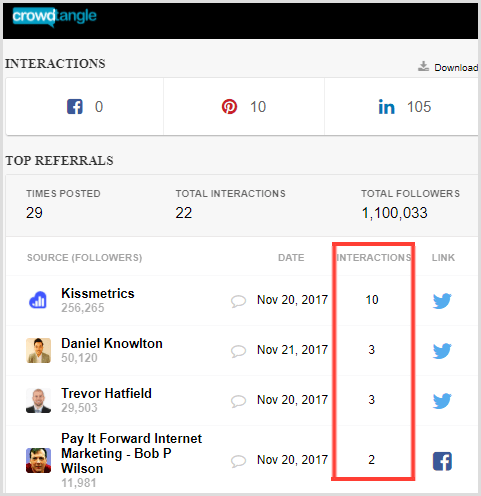
Aby pójść o krok dalej w CrowdTangle, zbadać strony konkurencji. Dowiedz się, kto udostępnia swoje treści, i skontaktuj się z tymi wpływowymi osobami.
Do Ciebie
Te wyjątkowe narzędzia mediów społecznościowych mogą zaoszczędzić czas, usprawnić tworzenie i dobór treści oraz ułatwić Ci życie i pracę. Eksperymentuj, aby znaleźć narzędzia, które najlepiej Ci odpowiadają.
Co myślisz? Które z tych narzędzi są Twoimi ulubionymi do marketingu w mediach społecznościowych? Jak pasują do Twojego przepływu pracy? Dajcie nam znać w komentarzach poniżej!